เครื่องมือไวยากรณ์พร้อมใช้งานแล้วใน Microsoft Edge Chromium
รุ่นล่าสุดของ Microsoft Edge Chromium เพิ่มเครื่องมือไวยากรณ์ให้กับคุณลักษณะมุมมองการอ่าน คุณลักษณะนี้พร้อมใช้งานในรุ่น 76.0.176.0 ของเบราว์เซอร์ และสามารถเปิดใช้งานได้อย่างรวดเร็วด้วยแฟล็ก
โฆษณา
อย่างที่คุณอาจทราบแล้ว Microsoft Edge ซึ่งเป็นเว็บเบราว์เซอร์เริ่มต้นของ Windows 10 คือ ย้าย ไปยังเอ็นจิ้นเว็บที่เข้ากันได้กับ Chromium ในเวอร์ชันเดสก์ท็อป Microsoft อธิบายว่าเจตนาเบื้องหลังการย้ายนี้คือการสร้างความเข้ากันได้ของเว็บที่ดีขึ้นสำหรับลูกค้าและการกระจายตัวน้อยลงสำหรับนักพัฒนาเว็บ Microsoft ได้ให้การสนับสนุนโครงการ Chromium จำนวนหนึ่งแล้ว ซึ่งช่วยพอร์ตโครงการไปยัง Windows บน ARM บริษัทสัญญาว่าจะมีส่วนร่วมมากขึ้นในโครงการ Chromium

เครื่องมือไวยากรณ์มีอยู่ในแอป Microsoft Edge แบบคลาสสิก โชคดีที่ฟีเจอร์ที่มีประโยชน์นี้จะเป็นส่วนหนึ่งของ Chromium-based ที่กำลังจะมีขึ้นเช่นกัน มันจะพร้อมใช้งานทันทีและคุณไม่จำเป็นต้องทำ ดาวน์โหลดแยกต่างหาก.
ในการเปิดใช้งานเครื่องมือไวยากรณ์ใน Microsoft Edge Chromium
- อัปเดต Edge Canary ของคุณเป็นเวอร์ชัน 76.0.176.0 ควรทำโดยอัตโนมัติบนคอมพิวเตอร์ของคุณ
- เรียกใช้ Microsoft Edge Chromium
- พิมพ์ข้อมูลต่อไปนี้ในแถบที่อยู่:
edge://flags/#edge-reading-view-grammar-tools. - เปิดใช้งานแฟล็ก เครื่องมือไวยากรณ์ในมุมมองการอ่าน. เปลี่ยนจาก ค่าเริ่มต้น ถึง เปิดใช้งาน.

- เปิดเบราว์เซอร์ขึ้นมาใหม่เมื่อได้รับแจ้ง

ในการเปิดใช้เครื่องมือไวยากรณ์ ให้เปิดใช้งานมุมมองการอ่าน
- คลิกที่ไอคอนหนังสือเล่มเล็กในแถบที่อยู่:
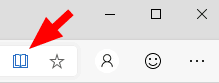
- ในมุมมองการอ่าน ให้คลิกที่ เครื่องมือไวยากรณ์ ปุ่มเพื่อดูตัวเลือก

- เปิดหรือปิดพยางค์ของเครื่องมือไวยากรณ์และเน้นส่วนของคำพูด เช่น คำนาม กริยา และคำคุณศัพท์ตามความต้องการของคุณ คุณจะได้อะไรแบบนี้
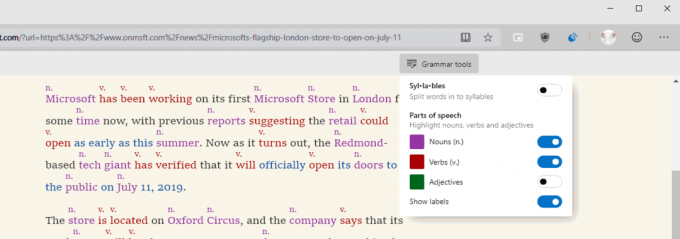
ในขณะที่เขียนบทความนี้ เวอร์ชันของ Edge มีดังนี้:
- ช่องเบต้า: 75.0.139.25
- ช่อง Dev: 76.0.172.0
- ช่องนกขมิ้น: 76.0.176.0
เบราว์เซอร์จะติดตั้งการอัปเดตโดยอัตโนมัติ นอกจากนี้ คุณสามารถตรวจสอบการอัปเดตได้ด้วยตนเองโดยไปที่เมนู Help > About Microsoft Edge สุดท้าย คุณสามารถคว้าตัวติดตั้ง Edge จากหน้าต่อไปนี้:
ดาวน์โหลด Microsoft Edge Preview
ฉันได้กล่าวถึงเทคนิคและคุณสมบัติ Edge มากมายในโพสต์ต่อไปนี้:
ลงมือปฏิบัติจริงกับ Microsoft Edge® ที่ใช้ Chromium ใหม่
ดูการอัปเดตต่อไปนี้ด้วย
- Microsoft Edge Chromium เป็นไปตาม System Dark Theme
- นี่คือลักษณะของ Microsoft Edge Chromium บน macOS
- Microsoft Edge Chromium ติดตั้ง PWAs ในรูทของเมนูเริ่ม
- เปิดใช้งานนักแปลใน Microsoft Edge Chromium
- Microsoft Edge Chromium เปลี่ยน User Agent แบบไดนามิก
- Microsoft Edge Chromium เตือนเมื่อเรียกใช้ในฐานะผู้ดูแลระบบ
- เปลี่ยนเครื่องมือค้นหาใน Microsoft Edge Chromium
- ซ่อนหรือแสดงแถบรายการโปรดใน Microsoft Edge Chromium
- ติดตั้งส่วนขยายของ Chrome ใน Microsoft Edge Chromium
- เปิดใช้งานโหมดมืดใน Microsoft Edge Chromium
- ฟีเจอร์ Chrome ถูกลบและแทนที่โดย Microsoft ใน Edge
- Microsoft เปิดตัว Edge Preview Versions ที่ใช้ Chromium
- Chromium-Based Edge รองรับการสตรีมวิดีโอ 4K และ HD
- ส่วนขยาย Microsoft Edge Insider พร้อมใช้งานแล้วใน Microsoft Store
- ลงมือปฏิบัติจริงกับ Microsoft Edge® ที่ใช้ Chromium ใหม่
- หน้า Addons ของ Microsoft Edge Insider ถูกเปิดเผย
- Microsoft Translator รวมเข้ากับ Microsoft Edge Chromium แล้ว
ขอบคุณ ลีโอเปวา64-2.
